
Online MP4 till MP3 Converter
Om du letar efter ett högkvalitativt verktyg för att konvertera MP4 till MP3, använd vår online MP4 till MP3-omvandlare. Med ett användarvänligt gränssnitt låter vår online MP4-omvandlare dig extrahera ljudet från videofilerna i ett par steg.
Konvertera dina MP4-filer till MP3 med denna gratis MP4 till MP3-konverterare utan att skapa ett konto. Bli av med de installerbara MP4-omvandlarna.
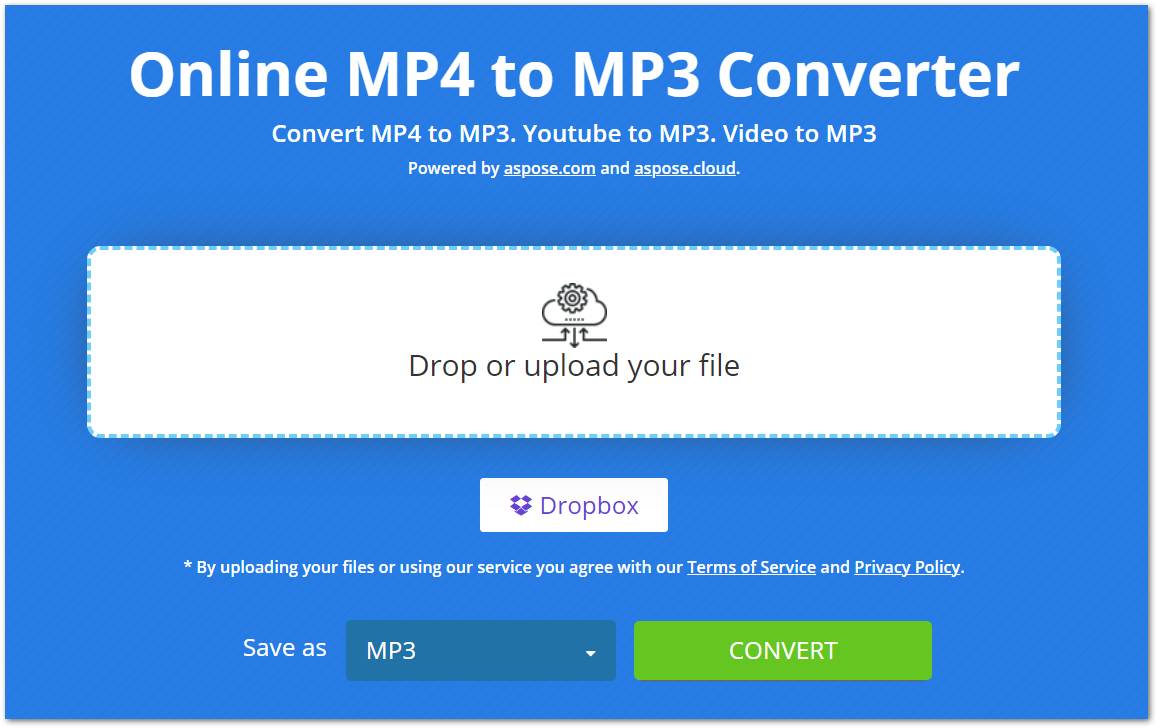
Hur konverterar man MP4 till MP3?
Med vår onlineomvandlare har MP4 till MP3-konvertering blivit enkel. Du behöver bara utföra ett par steg för att extrahera ljud från en MP4-fil, som nämns nedan.
- Ladda upp din MP4-fil från din dator eller Dropbox.
- När du har laddat upp trycker du på knappen “KONVERTERA” för att påbörja konverteringen.
- Efter konverteringen kommer MP3-filen att vara tillgänglig för nedladdning.
Observera att vi håller dina uppladdade och konverterade MP4/MP3-filer säkra och raderar dem från våra servrar efter 24 timmar.
Varför Online MP4 till MP3 Converter?
Det finns flera skäl till varför denna online MP4 till MP3-omvandlare är användbar, inklusive:
Lätt att komma åt: Eftersom det är en webbaserad omvandlare kan du komma åt den från vilken enhet som helst som har en internetanslutning.
Gratis: Det är helt gratis att konvertera dina MP4-filer till MP3 med denna omvandlare. Dessutom finns det ingen gräns för antalet konverteringar du kan utföra.
Ingen registrering: Vi ber dig inte skapa ett konto innan du använder denna online MP4-konverterare. Öppna den helt enkelt i din webbläsare och börja konvertera filerna.
Användarvänlig: Gränssnittet för denna omvandlare är användarvänligt så att du kan konvertera dina filer utan ansträngning.
Extrahera ljud från MP4 - Utvecklarguide
Denna onlinekonverterare är baserad på vårt API, Aspose.Slides, som är tillgängligt för .NET, [Java](https://products.aspose. com/slides/java/), C++, Python, PHP och andra plattformar. Nedan visas en demonstration av hur du kan använda detta API och konvertera en PowerPoint-presentation till ett videoformat.
C#
- Installera Aspose.Slides för .NET in your application.
- Ladda ner och installera paketet ffmpeg.
- Använd koden nedan för att skapa en video från PPT:
using System.Collections.Generic;
using Aspose.Slides;
using FFMpegCore; // Will use FFmpeg binaries we extracted to "c:\tools\ffmpeg" before
using Aspose.Slides.Animation;
using (Presentation presentation = new Presentation())
{
// Adds a smile shape and then animates it
IAutoShape smile = presentation.Slides[0].Shapes.AddAutoShape(ShapeType.SmileyFace, 110, 20, 500, 500);
IEffect effectIn = presentation.Slides[0].Timeline.MainSequence.AddEffect(smile, EffectType.Fly, EffectSubtype.TopLeft, EffectTriggerType.AfterPrevious);
IEffect effectOut = presentation.Slides[0].Timeline.MainSequence.AddEffect(smile, EffectType.Fly, EffectSubtype.BottomRight, EffectTriggerType.AfterPrevious);
effectIn.Timing.Duration = 2f;
effectOut.PresetClassType = EffectPresetClassType.Exit;
const int Fps = 33;
List<string> frames = new List<string>();
using (var animationsGenerator = new PresentationAnimationsGenerator(presentation))
using (var player = new PresentationPlayer(animationsGenerator, Fps))
{
player.FrameTick += (sender, args) =>
{
string frame = $"frame_{(sender.FrameIndex):D4}.png";
args.GetFrame().Save(frame);
frames.Add(frame);
};
animationsGenerator.Run(presentation.Slides);
}
// Configure ffmpeg binaries folder. See this page: https://github.com/rosenbjerg/FFMpegCore#installation
GlobalFFOptions.Configure(new FFOptions { BinaryFolder = @"c:\tools\ffmpeg\bin", });
// Converts frames to webm video
FFMpeg.JoinImageSequence("smile.webm", Fps, frames.Select(frame => ImageInfo.FromPath(frame)).ToArray());
}
Java
- Installera Aspose.Slides för Java in your application.
- Lägg till följande beroende.
<dependency>
<groupId>net.bramp.ffmpeg</groupId>
<artifactId>ffmpeg</artifactId>
<version>0.7.0</version>
</dependency>
- Kopiera och klistra in koden nedan för att skapa en video från PPT:
Presentation presentation = new Presentation();
try {
// Adds a smile shape and then animates it
IAutoShape smile = presentation.getSlides().get_Item(0).getShapes().addAutoShape(ShapeType.SmileyFace, 110, 20, 500, 500);
ISequence mainSequence = presentation.getSlides().get_Item(0).getTimeline().getMainSequence();
IEffect effectIn = mainSequence.addEffect(smile, EffectType.Fly, EffectSubtype.TopLeft, EffectTriggerType.AfterPrevious);
IEffect effectOut = mainSequence.addEffect(smile, EffectType.Fly, EffectSubtype.BottomRight, EffectTriggerType.AfterPrevious);
effectIn.getTiming().setDuration(2f);
effectOut.setPresetClassType(EffectPresetClassType.Exit);
final int fps = 33;
ArrayList<String> frames = new ArrayList<String>();
PresentationAnimationsGenerator animationsGenerator = new PresentationAnimationsGenerator(presentation);
try
{
PresentationPlayer player = new PresentationPlayer(animationsGenerator, fps);
try {
player.setFrameTick((sender, arguments) ->
{
try {
String frame = String.format("frame_%04d.png", sender.getFrameIndex());
ImageIO.write(arguments.getFrame(), "PNG", new java.io.File(frame));
frames.add(frame);
} catch (IOException e) {
throw new RuntimeException(e);
}
});
animationsGenerator.run(presentation.getSlides());
} finally {
if (player != null) player.dispose();
}
} finally {
if (animationsGenerator != null) animationsGenerator.dispose();
}
// Configure ffmpeg binaries folder. See this page: https://github.com/rosenbjerg/FFMpegCore#installation
FFmpeg ffmpeg = new FFmpeg("path/to/ffmpeg");
FFprobe ffprobe = new FFprobe("path/to/ffprobe");
FFmpegBuilder builder = new FFmpegBuilder()
.addExtraArgs("-start_number", "1")
.setInput("frame_%04d.png")
.addOutput("output.avi")
.setVideoFrameRate(FFmpeg.FPS_24)
.setFormat("avi")
.done();
FFmpegExecutor executor = new FFmpegExecutor(ffmpeg, ffprobe);
executor.createJob(builder).run();
} catch (IOException e) {
e.printStackTrace();
}
C++
- Installera Aspose.Slides för C++ in your application.
- Ladda ner och installera paketet ffmpeg.
- Använd koden nedan för att skapa en video från PPT:
void OnFrameTick(System::SharedPtr<PresentationPlayer> sender, System::SharedPtr<FrameTickEventArgs> args)
{
System::String fileName = System::String::Format(u"frame_{0}.png", sender->get_FrameIndex());
args->GetFrame()->Save(fileName);
}
void Run()
{
auto presentation = System::MakeObject<Presentation>();
auto slide = presentation->get_Slide(0);
// Adds a smile shape and then animates it
System::SharedPtr<IAutoShape> smile = slide->get_Shapes()->AddAutoShape(ShapeType::SmileyFace, 110.0f, 20.0f, 500.0f, 500.0f);
auto sequence = slide->get_Timeline()->get_MainSequence();
System::SharedPtr<IEffect> effectIn = sequence->AddEffect(smile, EffectType::Fly, EffectSubtype::TopLeft, EffectTriggerType::AfterPrevious);
System::SharedPtr<IEffect> effectOut = sequence->AddEffect(smile, EffectType::Fly, EffectSubtype::BottomRight, EffectTriggerType::AfterPrevious);
effectIn->get_Timing()->set_Duration(2.0f);
effectOut->set_PresetClassType(EffectPresetClassType::Exit);
const int32_t fps = 33;
auto animationsGenerator = System::MakeObject<PresentationAnimationsGenerator>(presentation);
auto player = System::MakeObject<PresentationPlayer>(animationsGenerator, fps);
player->FrameTick += OnFrameTick;
animationsGenerator->Run(presentation->get_Slides());
const System::String ffmpegParameters = System::String::Format(
u"-loglevel {0} -framerate {1} -i {2} -y -c:v {3} -pix_fmt {4} {5}",
u"warning", m_fps, "frame_%d.png", u"libx264", u"yuv420p", "video.mp4");
auto ffmpegProcess = System::Diagnostics::Process::Start(u"ffmpeg", ffmpegParameters);
ffmpegProcess->WaitForExit();
}
Utforska PowerPoint-bibliotek
Om du vill utforska mer om våra PowerPoint-manipulationsbibliotek finns nedan några användbara resurser.
Vanliga frågor
Hur extraherar man MP3-ljud från MP4?
För att konvertera en MP4-fil till MP3, ladda bara upp filen och påbörja konverteringen genom att trycka på KONVERTERA-knappen. När den har konverterats är MP3-filen redo att laddas ner.
Är det säkert att ladda upp mina MP4-filer här?
Ja, vi håller dina filer säkra och raderar dem från våra servrar efter 24 timmar.
Konverterar denna omvandlare MP4 till MP3 med hög kvalitet?
Absolut! Omvandlaren säkerställer högkvalitativ konvertering av MP4-filerna till MP3.
Slutsats
I den här artikeln har du lärt dig hur du konverterar MP4-filer till MP3 med vår online-MP4 till MP3-omvandlare. Således kan du extrahera MP3-ljud från en MP4-video när som helst och var som helst. Dessutom har vi försett dig med våra fristående bibliotek som du kan använda för att manipulera videor i PowerPoint-presentationer.